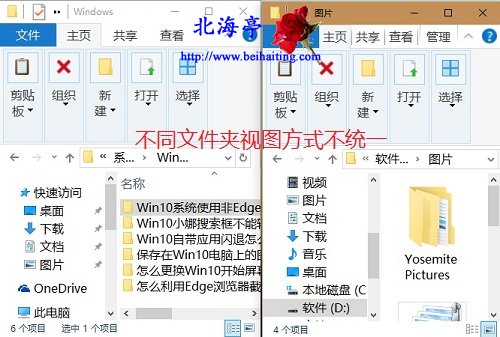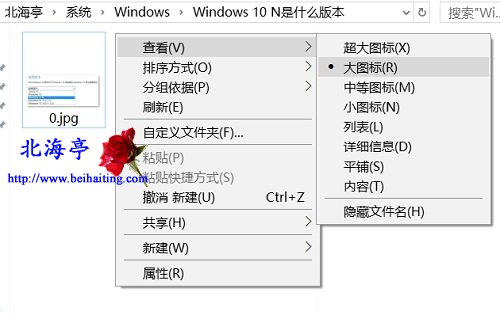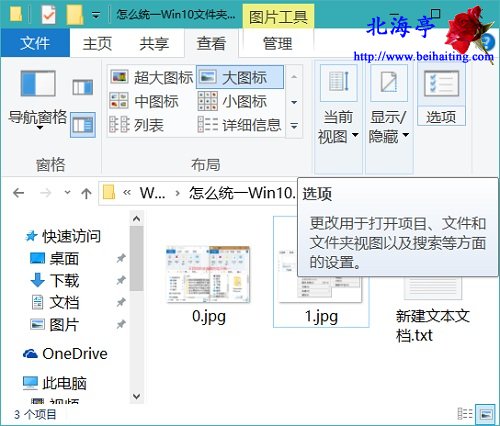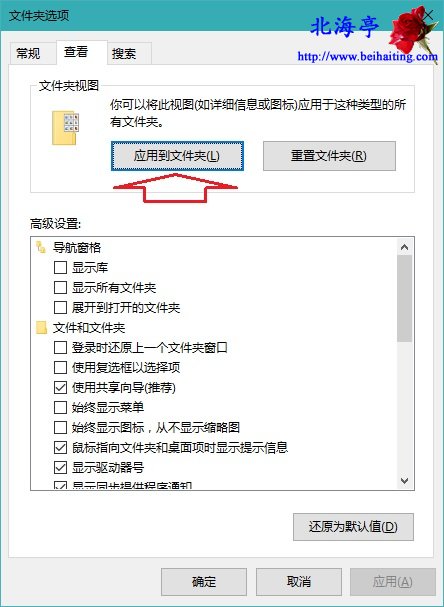|
Win10怎么统一文件夹视图方式?没什么道行,却有臭脾气,虽然并非为了炫耀文治武功。个人一向不习惯与Win10默认的文件夹内容查看方式,很多时候都在改变这种布局方式,往往会出现,两个文件夹下显现出两种不同的是图方式,如下图所示。那么怎么统一Win10文件夹视图方式呢?
第一步、单开文件资源管理器任意一个目录或文件夹,空白处单击鼠标右键,数百哦指向哪个弹出菜单中的“查看”,然后在次级菜单中点击选择一种个人喜欢的布局方式
第二步、设置完成后,点击切换到“查看”选项卡,在Robbin工具栏找到并单击“选项”按钮
第三步、在文件夹选项对话框“查看”选项卡下,单击“应用到文件夹”按钮。OK了!再去打开任何一个文件夹,它的视图方式都是您喜欢的试图方式了
扩展阅读:Win10玩游戏卡顿怎么办? (责任编辑:IT信息技术民工) |